Viajar sempre foi vista como uma aventura empolgante, e pessoas ao longo da história zarparam para terras distantes para explorar novas culturas ou simplesmente para desfrutar das maravilhas naturais do mundo.
Mesmo hoje em dia, as pessoas não se cansam disso, e é por isso que os vlogs de viagem se tornaram imensamente populares. Pode parecer a escolha de carreira perfeita – visitar todo tipo de local interessante, filmar um pouco e construir um grande público.
No entanto, o mercado está bastante saturado, com muita concorrência acirrada, então você vai precisar de algumas técnicas comprovadas de edição de vlogs de viagem se quiser que seu conteúdo se destaque.
Felizmente, existe um editor de vídeo poderoso que é preferido por vários vloggers – Wondershare Filmora. Vamos te dar 10 dicas de edição para vlog de viagem e ensinar como usar essa ferramenta incrível.
Neste artigo
1. Crie uma Intro Incrível para Seu Vlog de Viagem
O primeiro passo é atrair seus espectadores para o seu próprio mundinho de aventura com uma sequência de introdução envolvente. Felizmente, você não precisará passar horas procurando boas imagens B-roll para criar algo do zero, pois o Filmora tem muitosmodelos prontos que você pode usar.
- Abra o Filmora e inicie umNovo ProjetoEm seguida, vá para Importar Mídia e adicione os clipes de vídeo que você deseja.
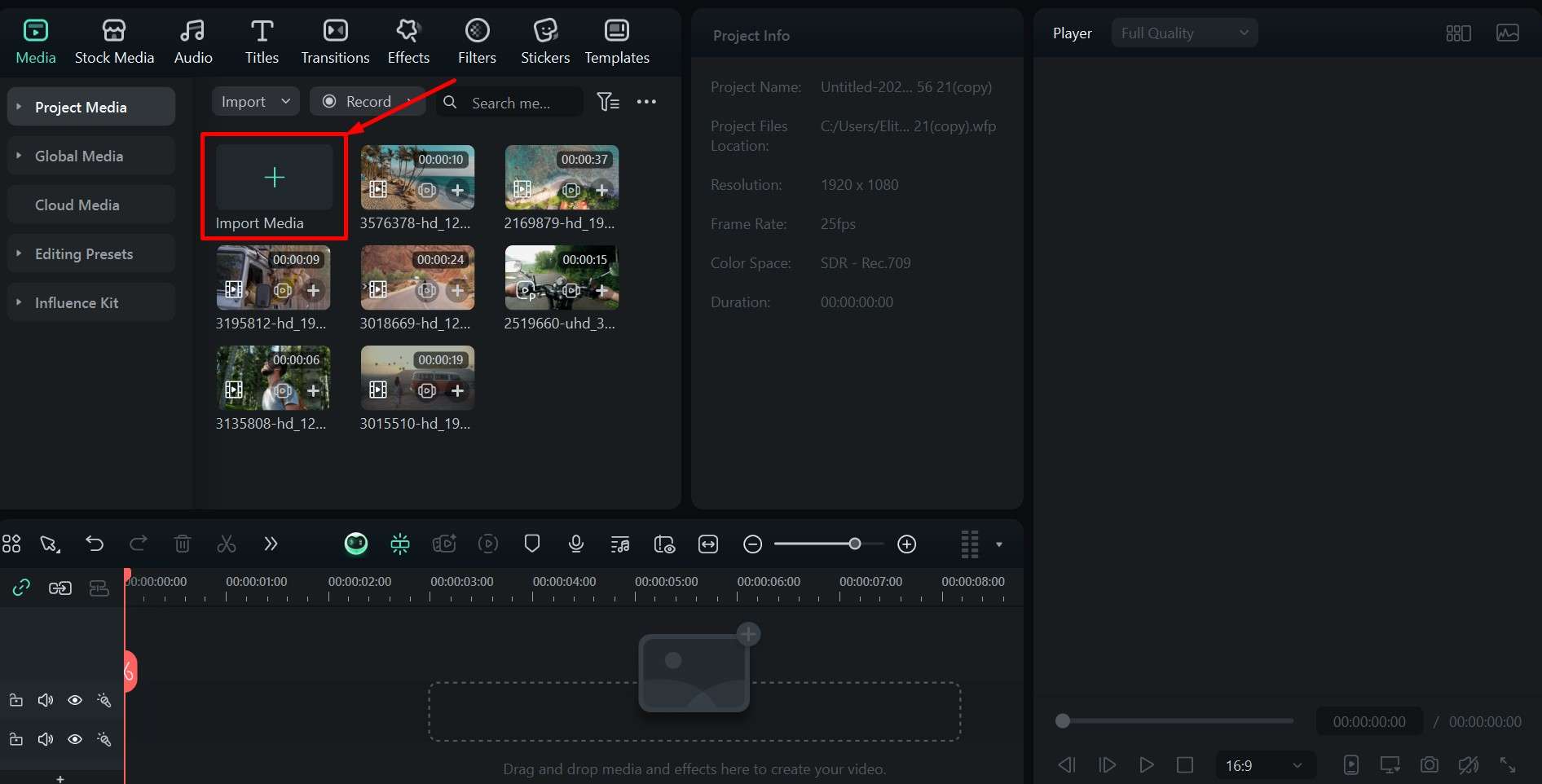
- Vá para Modelos > Viagem, e você encontrará várias ótimas opções. Quando encontrar uma introdução adequada, basta arrastá-la para a linha do tempo e adicioná-la à linha do tempo.
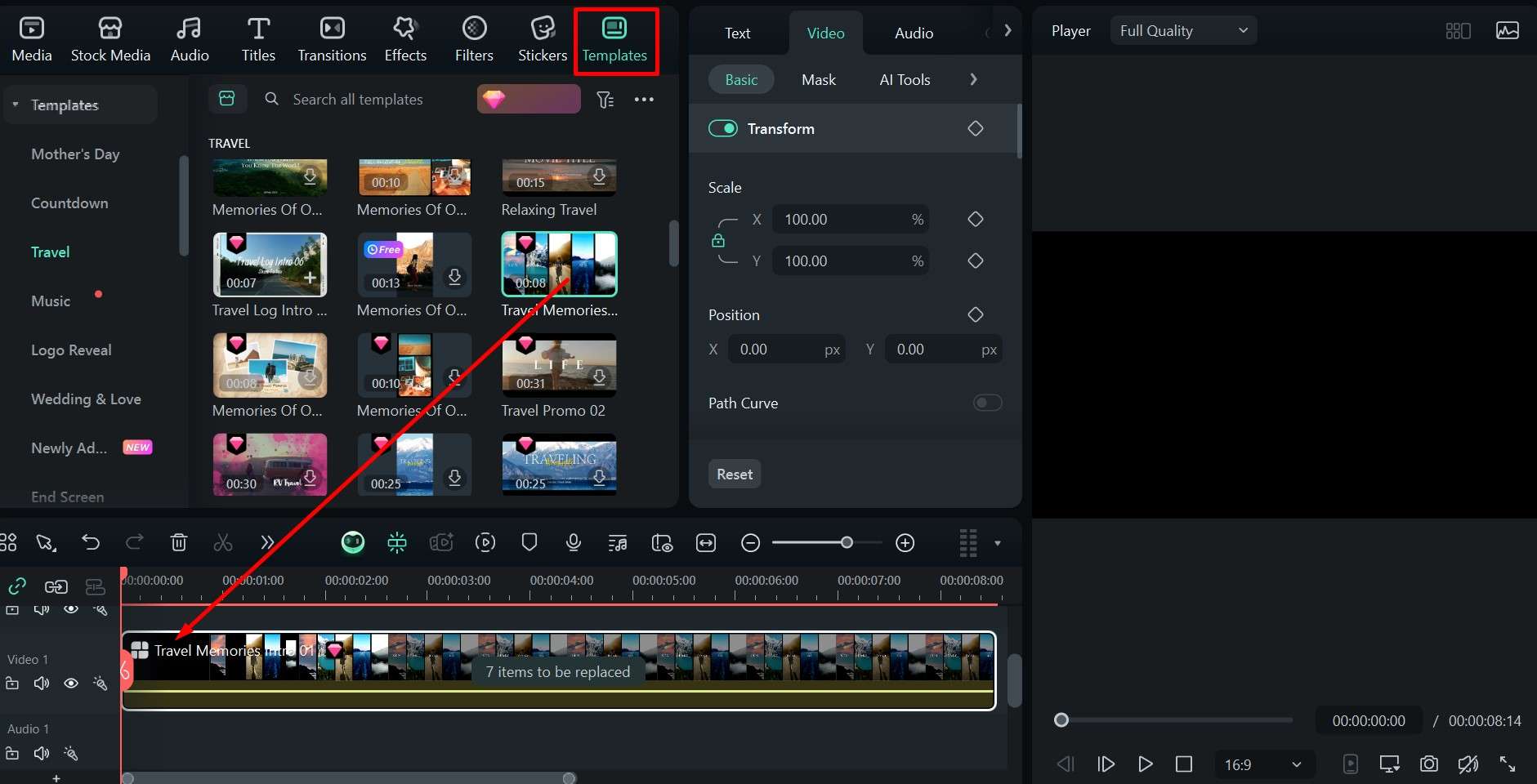
- Substitua os materiais de vídeo no modelo pelos seus próprios clipes.

- Você também tem ótimas opções de finalização em Inscreva-se, onde você pode adicionar sua chamada para ação e lembrar os espectadores de deixar um like e se inscrever no seu canal ao final do vídeo.
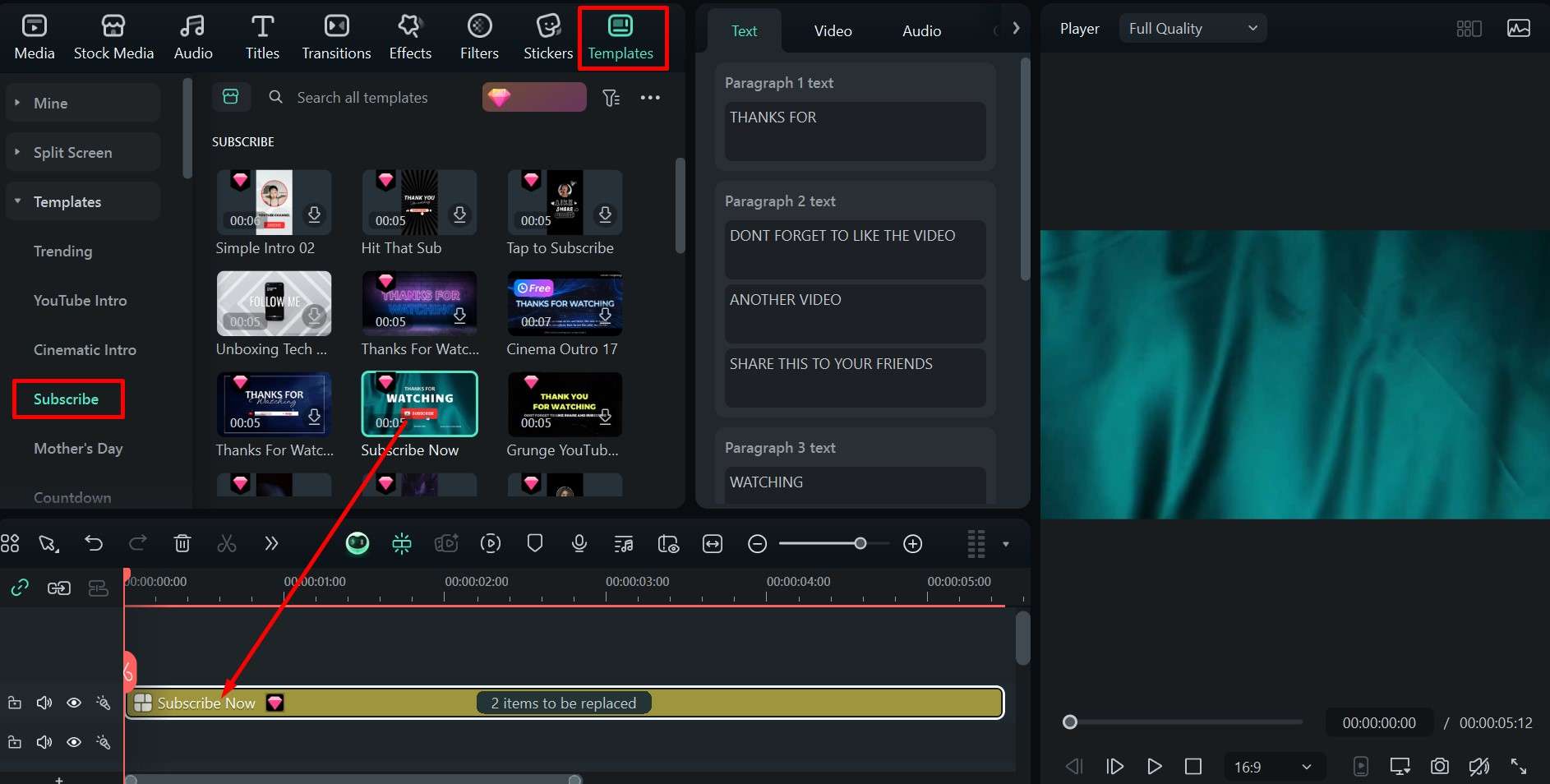
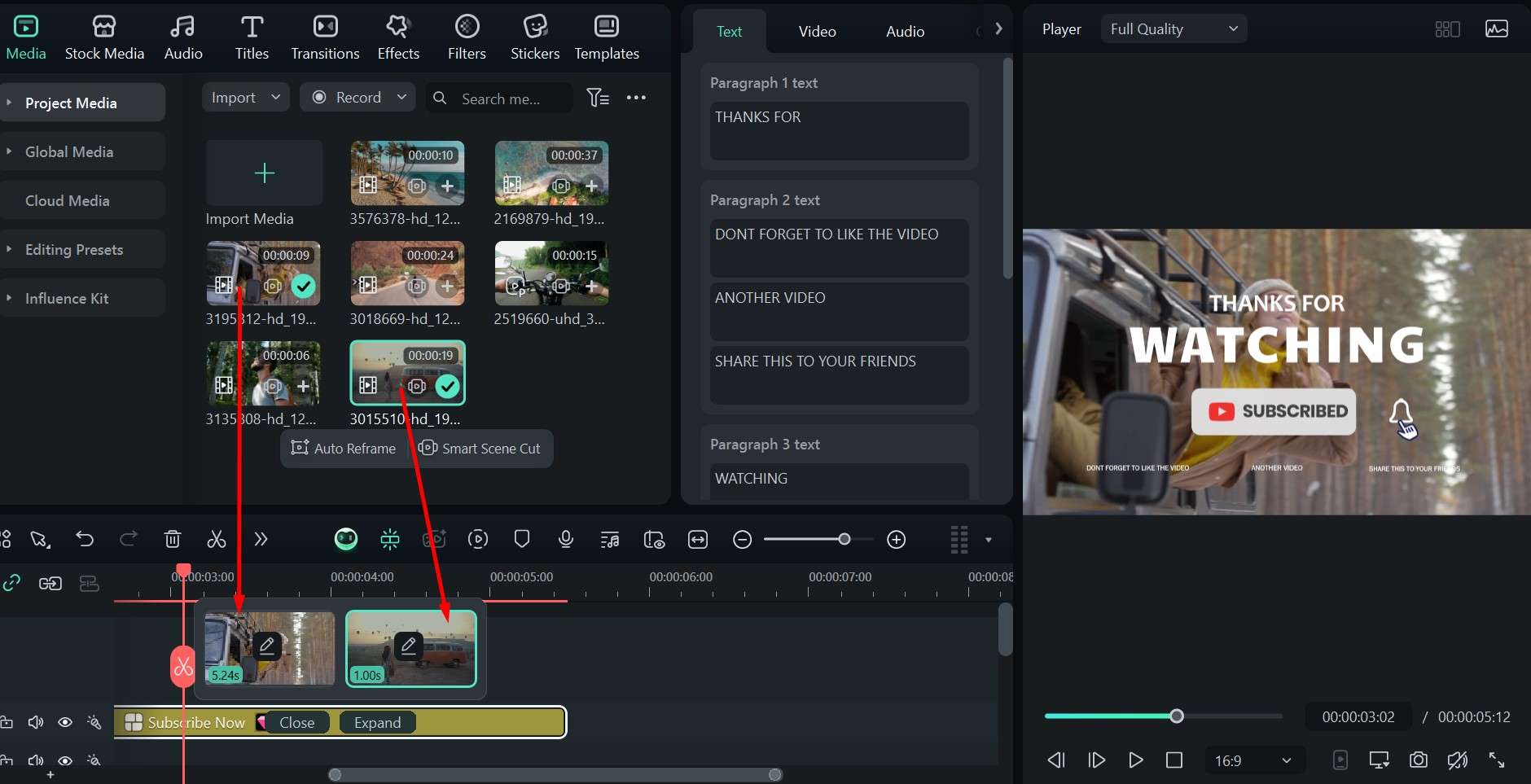
Com uma introdução e conclusão sólidas, você já está no caminho certo, mas há mais algumas coisas que pode fazer para realmente fazer o vídeo brilhar.
2. Use transições suaves entre cenas em seus vídeos de viagem
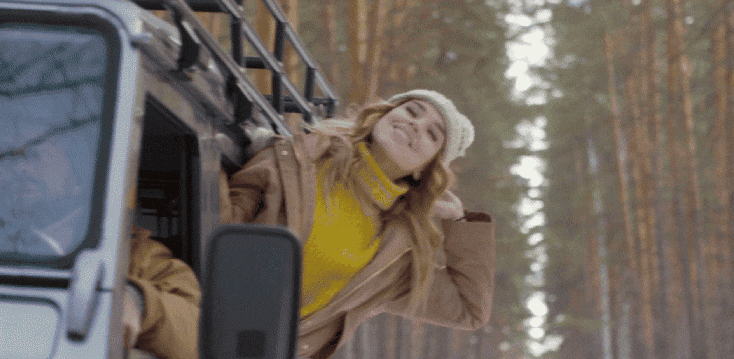
Uma das maiores dicas de edição de vlog de viagem que podemos lhe dar é usar transições divertidas entre os clipes. Isso permite passar de uma cena para outra suavemente, criando uma experiência de visualização mais polida e envolvente.
- Mais de 100 recursos avançados de edição de vídeo.
- Diversos efeitos de vídeo/áudio e recursos criativos.
- IA poderosa para criação de conteúdo sem esforço.
- Intuitivo, profissional e ainda assim fácil para iniciantes.
- Funciona em Mac, Windows, iOS e Android.

Veja como esse processo é simples no Filmora:
- Vá para Transições, escolha uma opção que você goste e arraste para a linha que separa dois clipes diferentes.
- Você pode manter o mesmo tipo de transição para clipes curtos ou usar algumas diferentes para deixar clipes mais longos mais interessantes e dinâmicos.
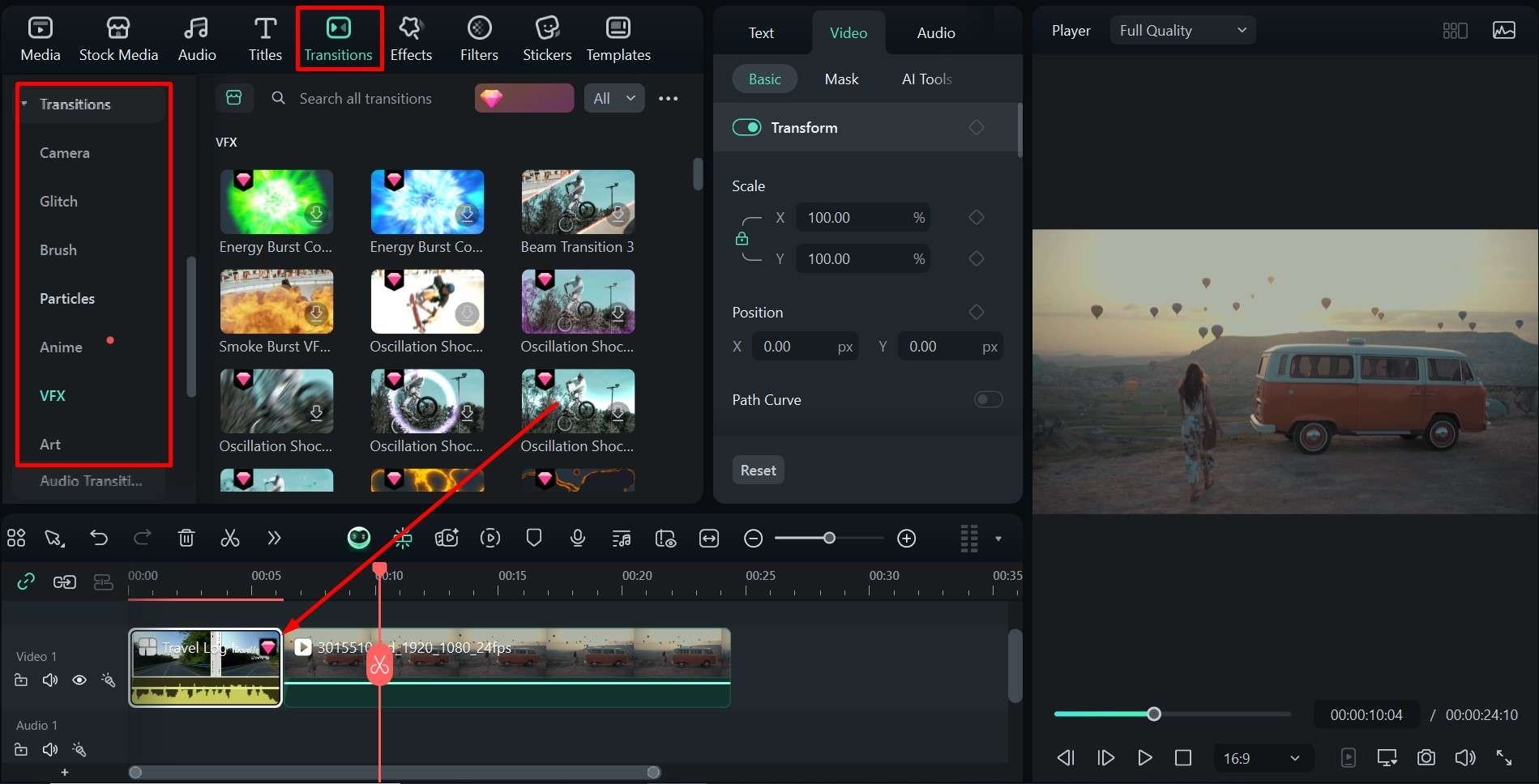
Neste ponto, as coisas começam a ficar um pouco mais refinadas, mas você vai precisar de uma música de fundo.
3. Incorpore Música de Fundo para Aumentar o Engajamento
Toda experiência de viagem tem sua própria vibe, e isso nem sempre aparece nos vídeos. A melhor solução é adicionar uma música adequada para criar o clima certo, e existe um recurso de IA que pode te ajudar economizando tempo.
Você pode usar Geração Inteligente de BGMpara criar números musicais únicos com base no que está acontecendo em cada clipe – vídeos com mais ação terão uma melodia animada, enquanto os mais lentos e românticos terão uma trilha sonora mais serena.
Basta seguir estes passos:
- No menu principal, vá para a Caixa de Ferramentas, depois role para baixo e clique em Geração Inteligente de BGM.
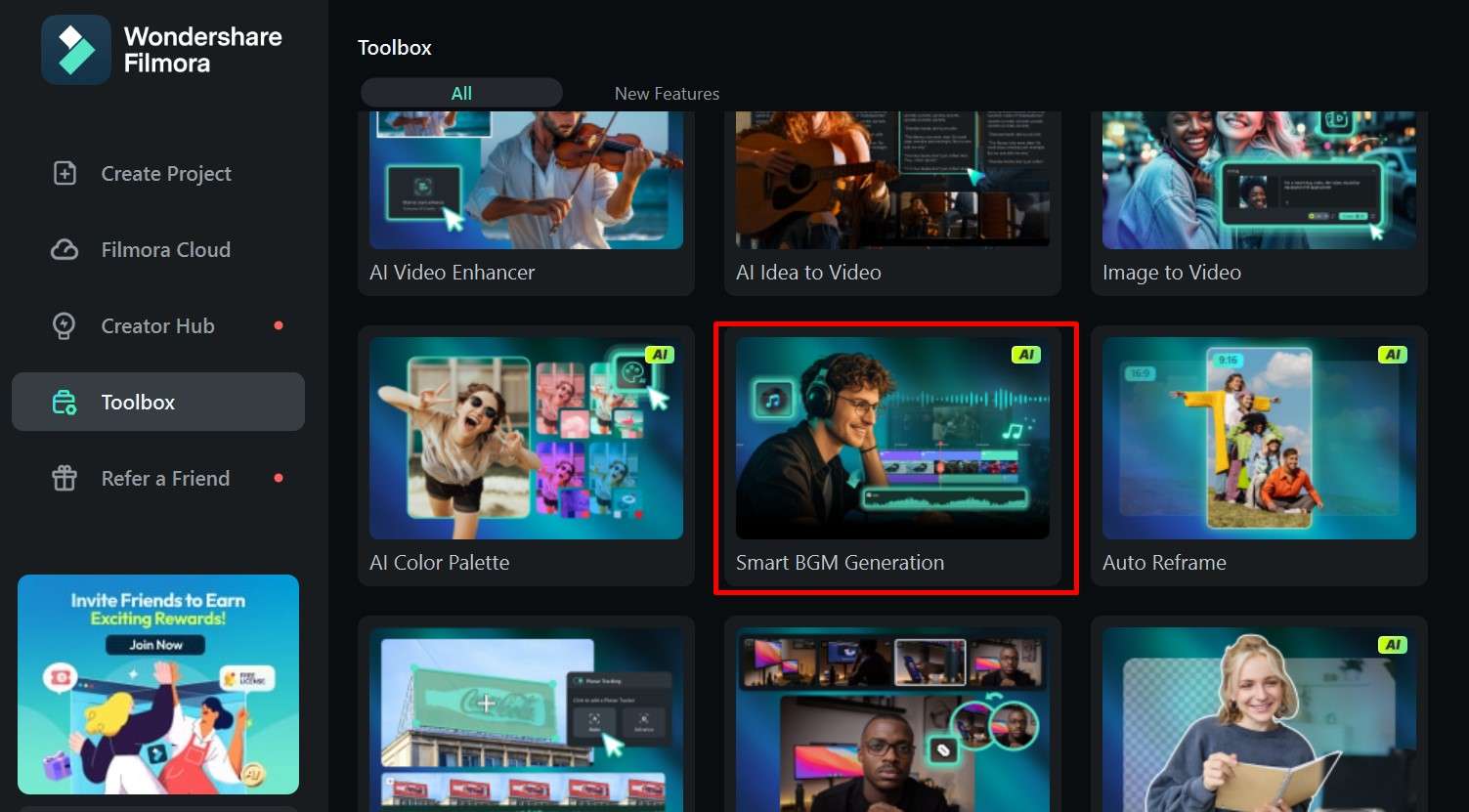
- Clique em Iniciar na janela pop-up e aguarde um ou dois minutos até que a IA termine.
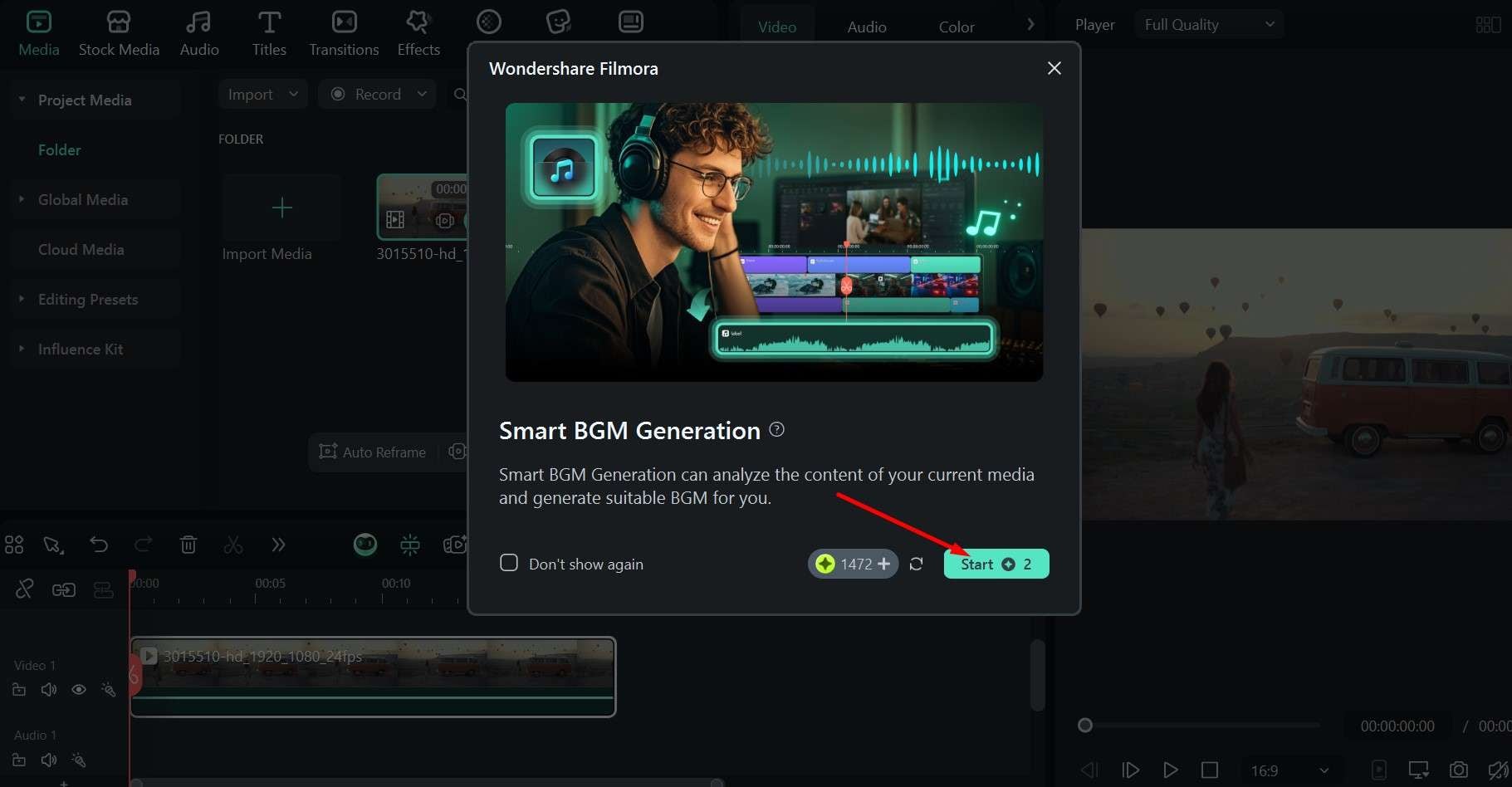
Ter a música certa fará uma grande diferença, e você pode ir ainda mais longe com a próxima dica.
4. Sincronize os Cortes do Vídeo com a Batida para Tornar o Vídeo Mais Empolgante
Como você terá muitos cortes ao longo do vídeo, pode querer garantir que o áudio siga esse padrão e mude a cada corte. É fácil configurar isso no Filmora:
- Vá em Áudio e escolha um arquivo de música que você goste, depois clique com o botão direito sobre ele e selecione Detecção de Batida. Se você já tiver um arquivo de música na linha do tempo, clique nele em vez disso e faça o mesmo.
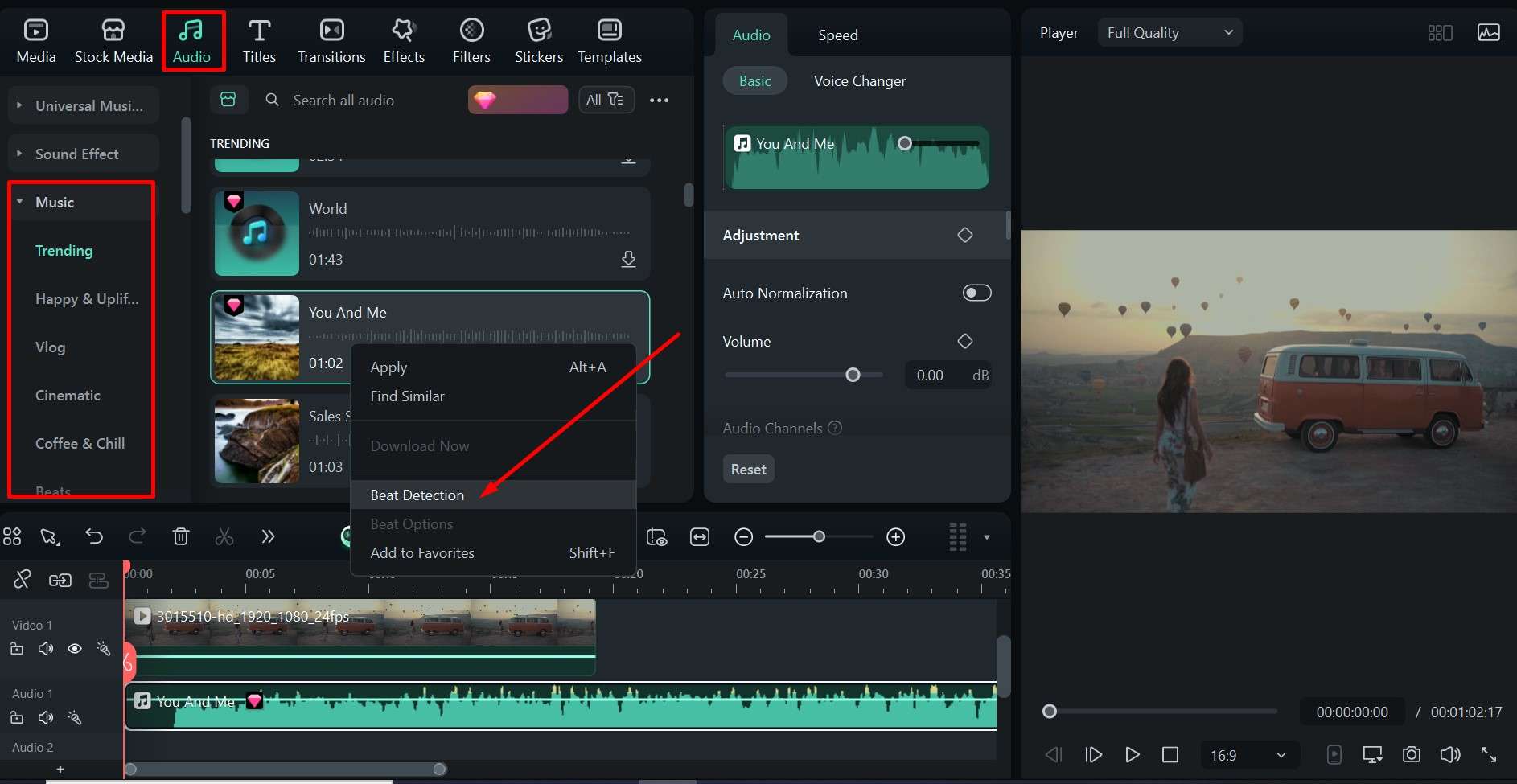
- Se quiser personalizar um pouco, clique novamente com o botão direito no áudio e selecione Opções de Batida.
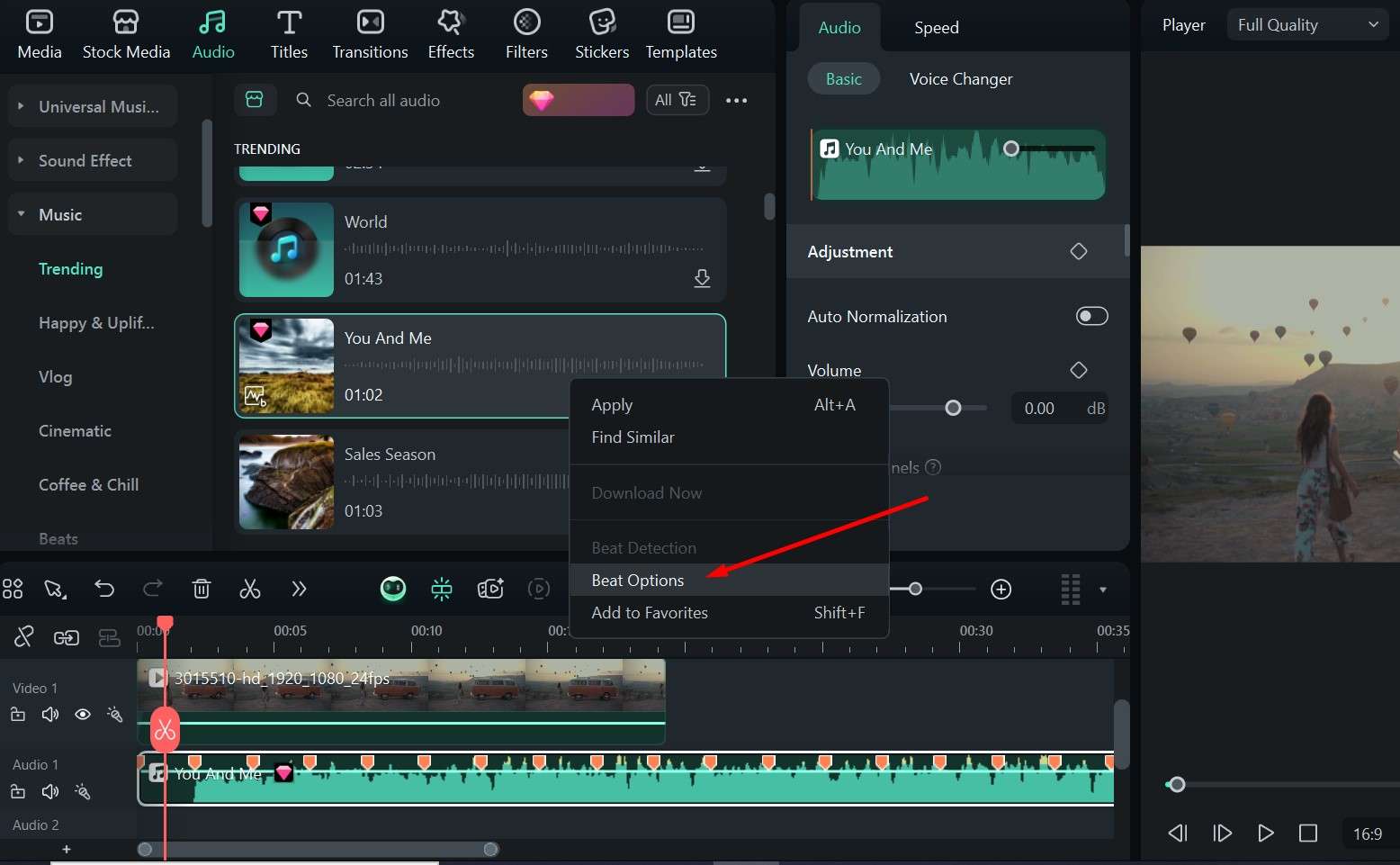
- Na janela pop-up, você pode escolher entre diferentes modelos de batida e modificar quando os destaques ocorrem, depois clique em OK para finalizar.
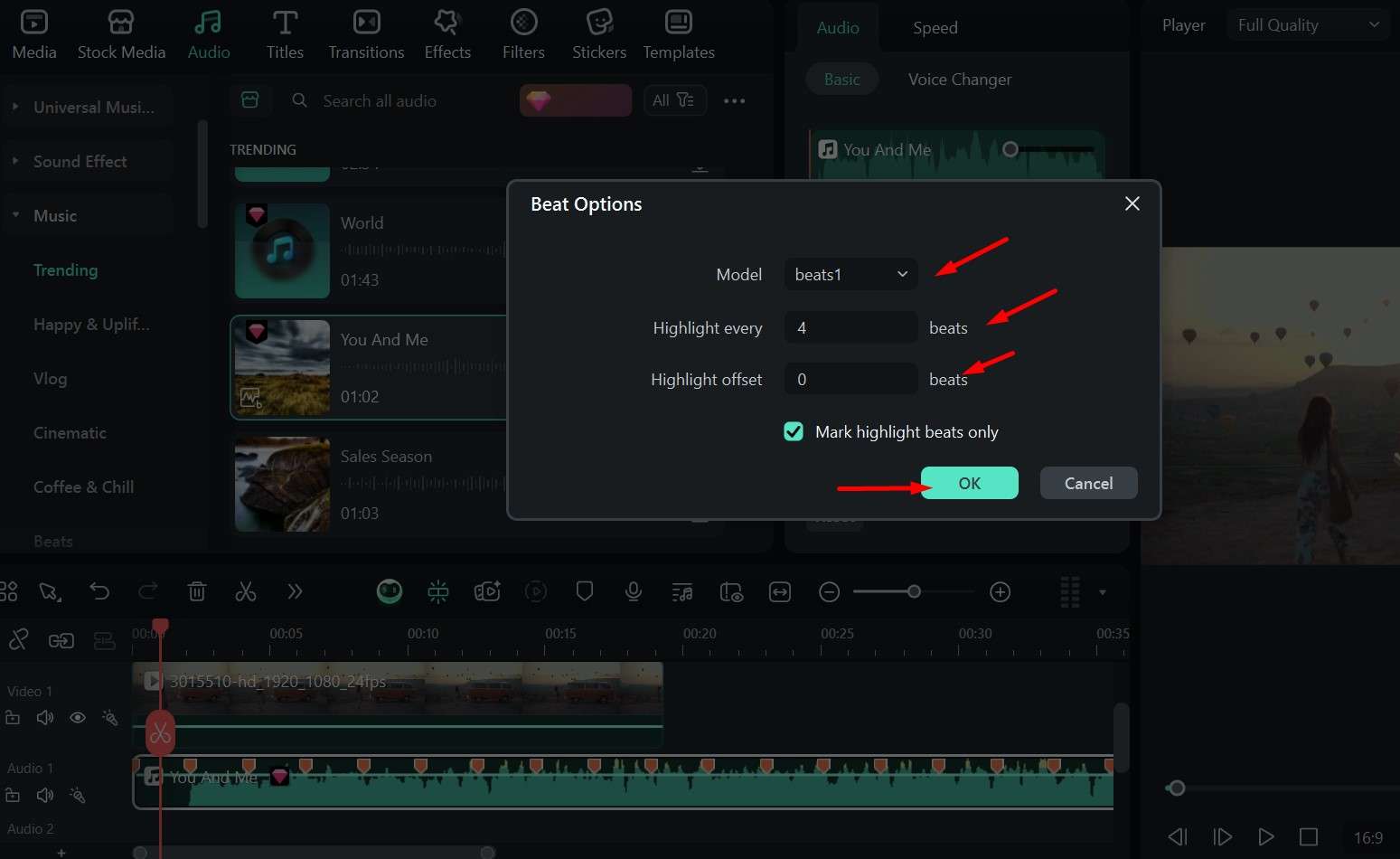
O vídeo agora deve parecer e soar mais dinâmico, mas você também pode adicionar algumas legendas.
5. Inclua Sobreposições de Texto e Legendas para Transmitir Sua Mensagem Claramente
Um formato comum de vídeo de viagem é ter narração sobre cenas do cenário local, pontos históricos e comidas típicas. Ter legendas facilita para todos acompanharem. No entanto, transcrever todo o roteiro pode levar uma eternidade, então você vai querer usar um atalho rápido. Veja como aplicar Legendas por IA e fazê-las aparecer enquanto as palavras são faladas.
- Vá para Títulos > Legendas por IA > Legenda Dinâmica, escolha um idioma e clique em Gerar.
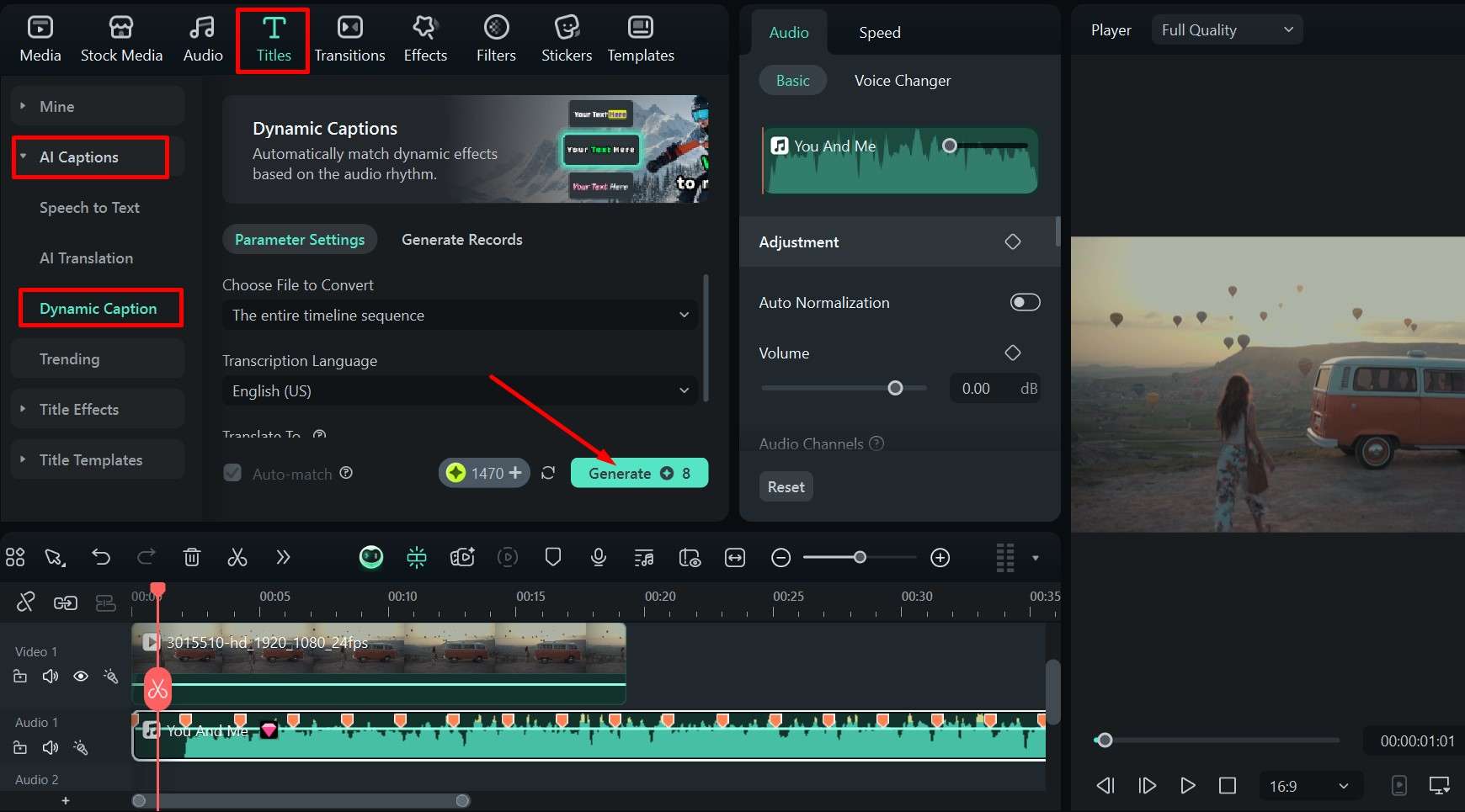
As legendas agora vão acompanhar o ritmo do seu áudio, mas você também pode ajustar a velocidade dos clipes.
6. Use Rampas de Velocidade para Destacar Alguns Momentos
Se você quiser dar aquele ar de Hollywood ao seu vídeo, pode brincar com rampas de velocidade para deixar certas partes do vídeo mais rápidas e desacelerar naquele grande momento importante, como uma longa tomada das montanhas no horizonte ou um lindo castelo antigo. É um processo super simples:
- Clique no vídeo na linha do tempo para selecioná-lo.
- Vá para Vídeo > Velocidade > Rampas de Velocidade no canto superior direito e escolha uma das opções.
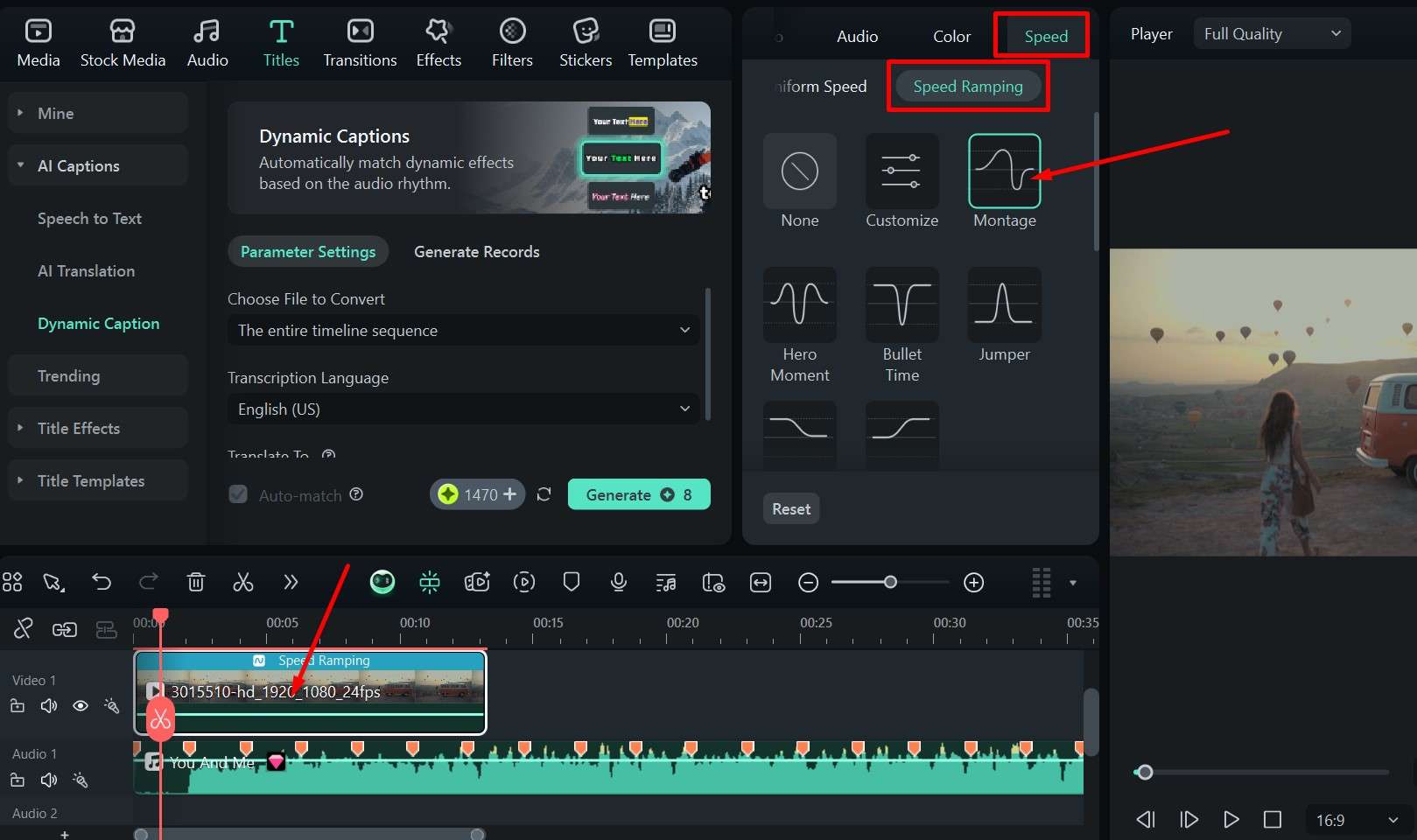
Com essas técnicas de edição para vlogs de viagem, você saiu de um vídeo básico para algo que parece ter saído de um estúdio profissional. Porém, ainda não terminamos.
7. Use o Rastreamento de Movimento para adicionar Texto Animado
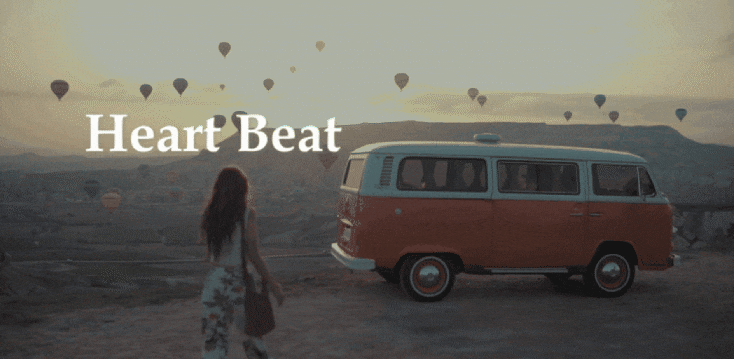
Um ótimo toque extra, especialmente para vídeos promocionais curtos nas redes sociais, é fazer o texto animado seguir o sujeito ao longo da cena. Você pode fazê-lo pairar sobre você enquanto caminha pelas ruas movimentadas de uma cidade local ou seguir um carro ou ônibus passando na sua tomada aberta. Veja como configurar
- Clique no vídeo na linha do tempo e depois vá até Vídeo > Ferramentas de IA e clique para habilitar Rastreamento de Movimento.
- Vá até o botão rotulado Clique para iniciar o Rastreamento de Movimento, depois posicione o pequeno retângulo na janela de pré-visualização sobre o objeto que você deseja rastrear.
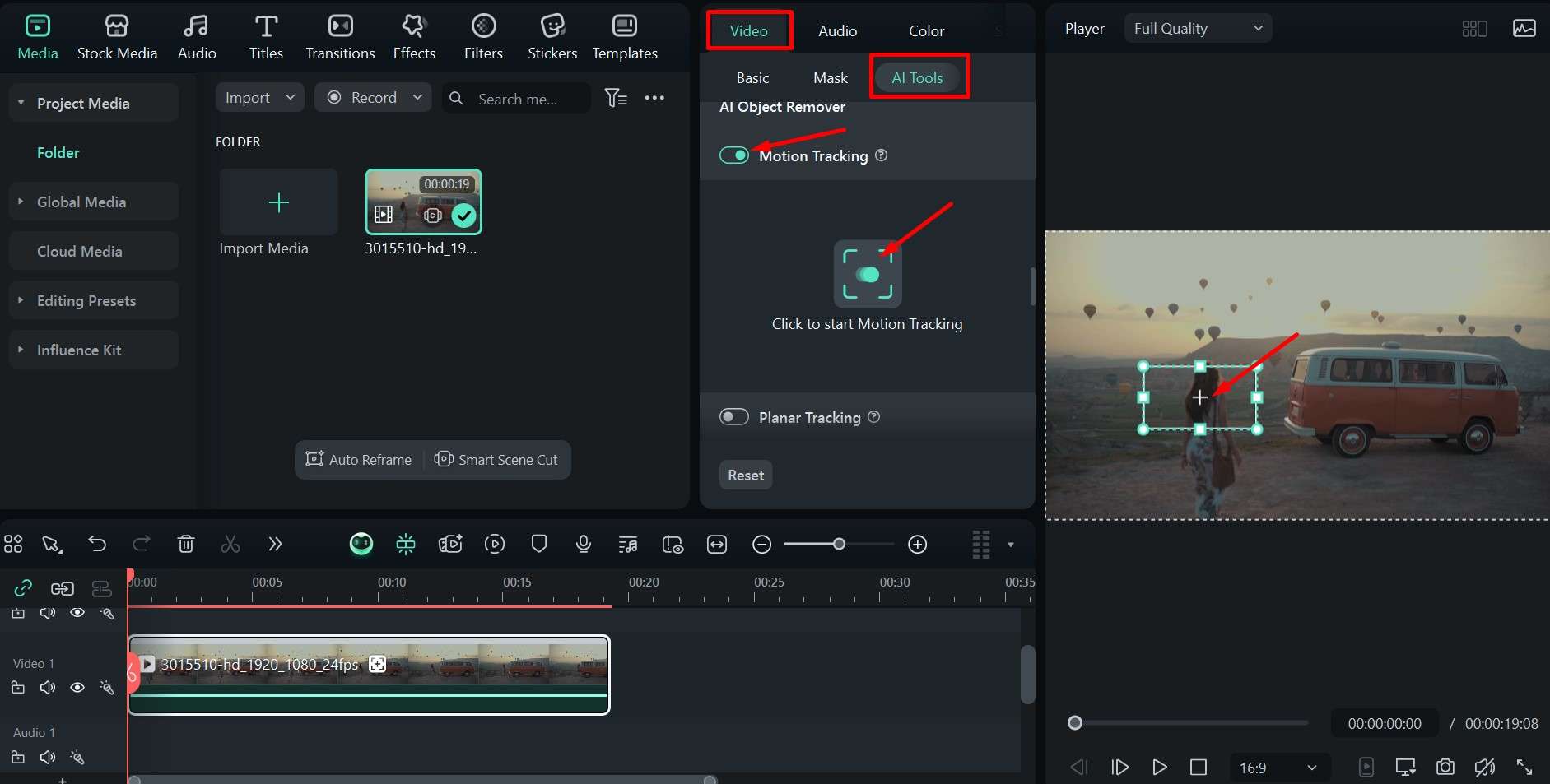
- Vá para Títulos e escolha um efeito de texto animado que você goste, depois arraste-o para a linha do tempo acima do vídeo.
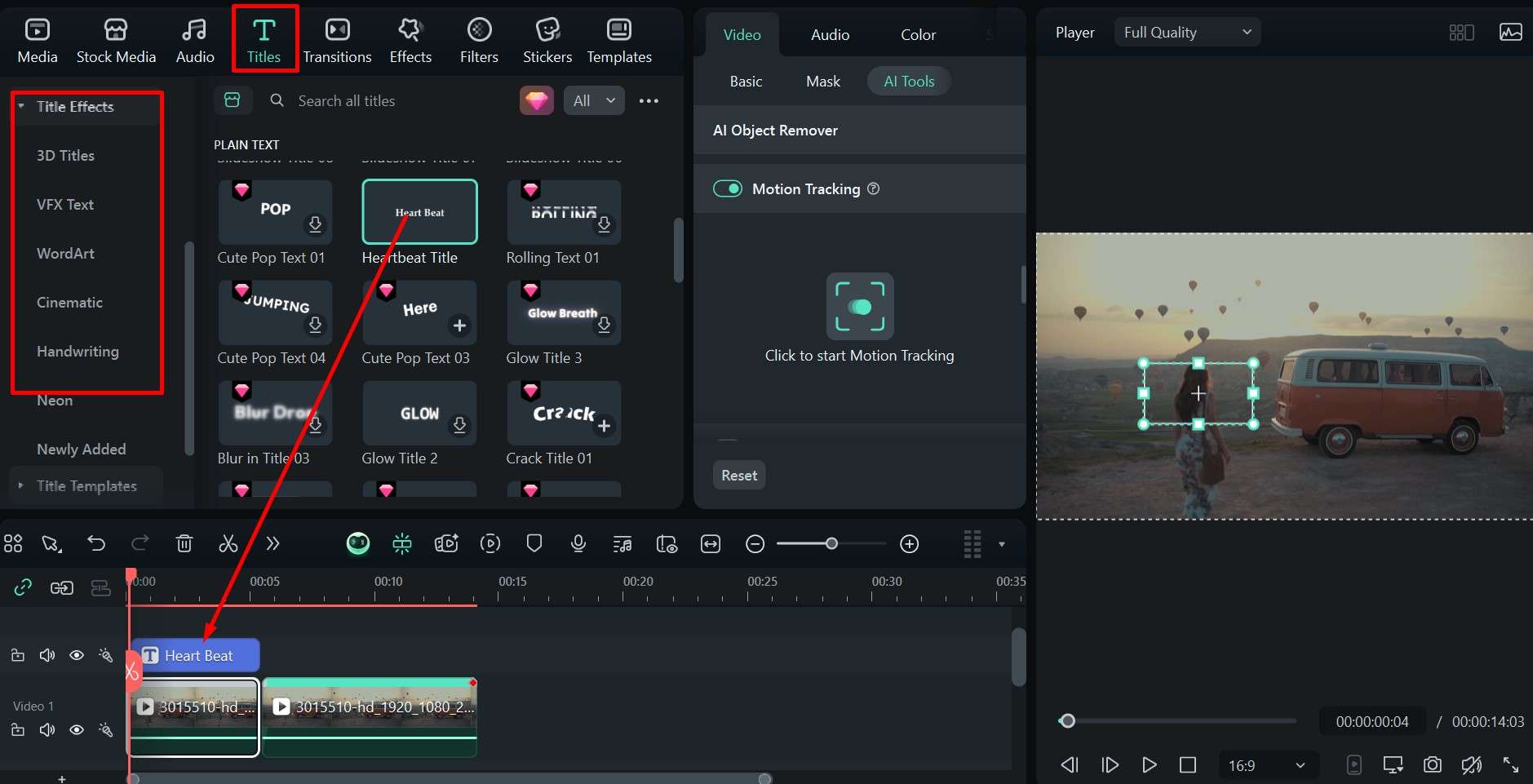
- Volte para Vídeo > Ferramentas de IA > Rastreamento de Movimento e clique em Vincular Elemento. No menu suspenso, selecione o nome do efeito de título que você adicionou.
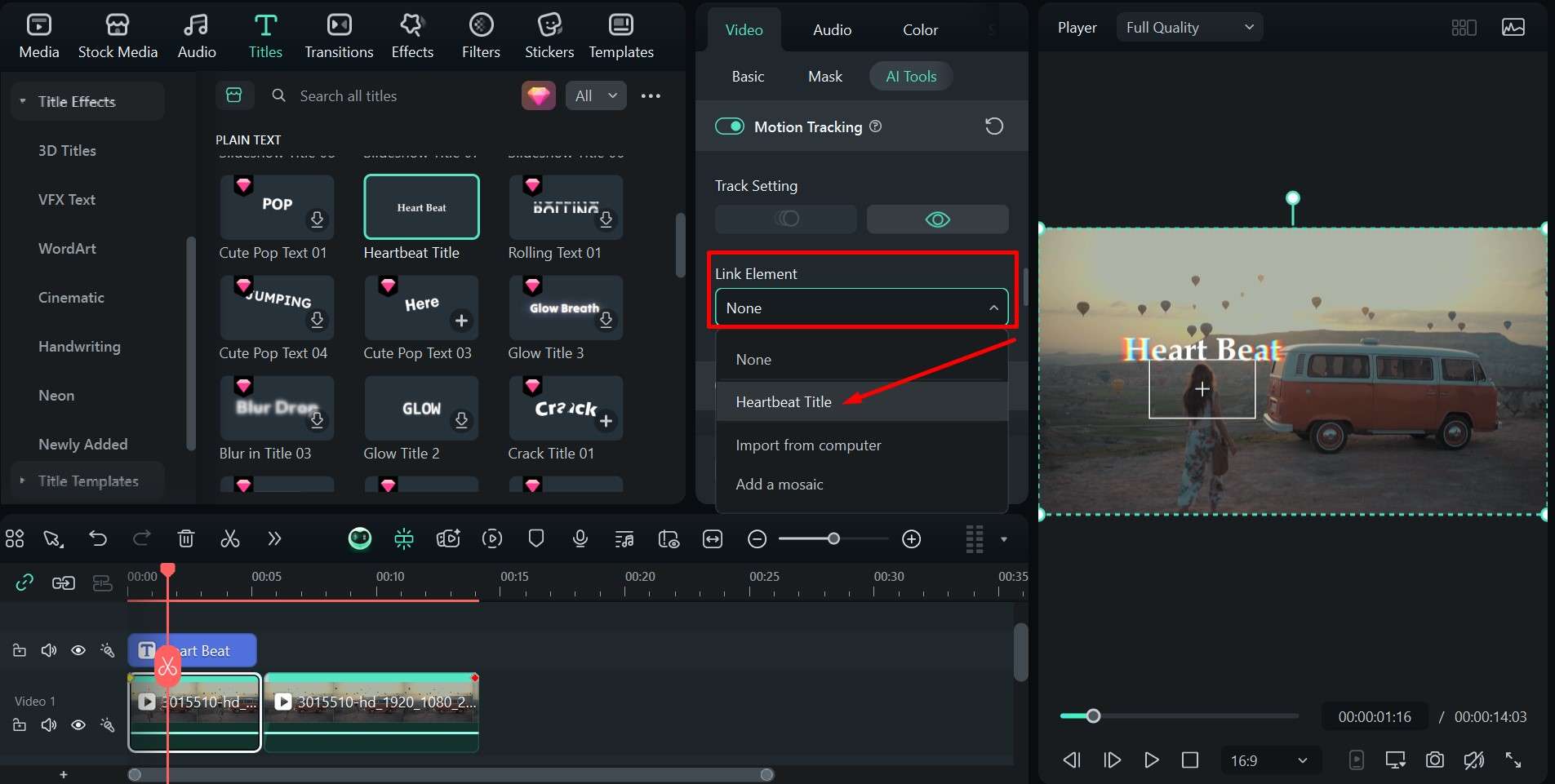
Agora você pode ter um texto animado seguindo seu objeto pela tela em determinadas cenas. Continue rolando para aprender como adicionar outros efeitos interessantes.
8. Domine Efeitos de Vídeo para Melhorar a Qualidade do Seu Vlog de Viagem

Existem diversos efeitos legais para experimentar no Filmora, baseados em vários temas diferentes como amor, natureza, energia, luz e retrô. Todos eles acrescentam algo um pouco diferente à aparência final do seu vídeo, e tudo depende do estilo que você está buscando. Neste exemplo, usamos um efeito de reflexo de lente para deixar a cena mais surreal.
- Clique na guia Efeitos e role por todas as opções disponíveis até encontrar algo que lhe agrade.
- Arraste um efeito que combine com o tom do vídeo para a linha do tempo acima do clipe principal.
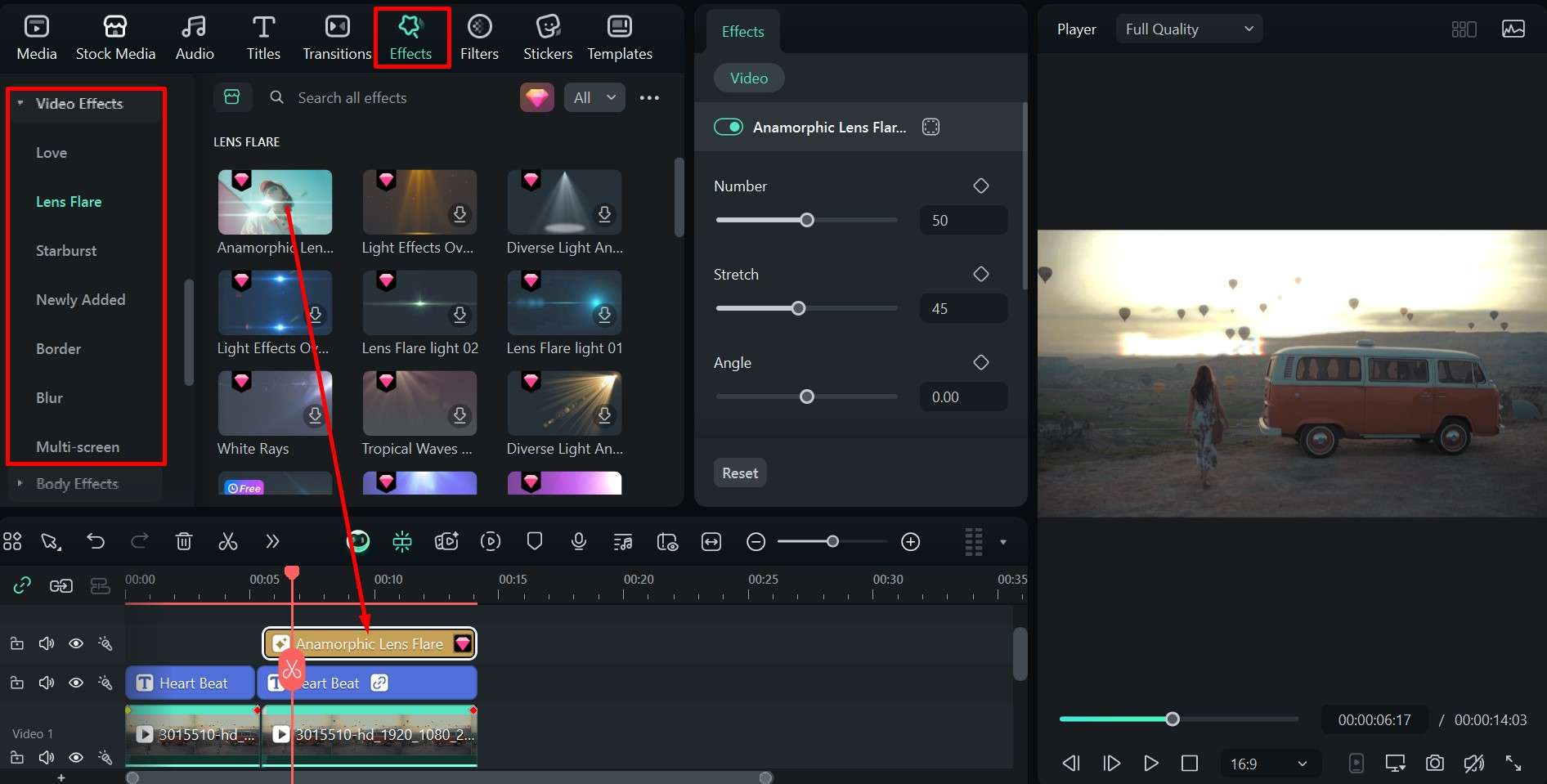
9. Adicione Narrações Pessoais para Melhorar a Retenção dos Espectadores
Em vlogs de viagem, uma boa narração é tão importante quanto ter imagens deslumbrantes. No Filmora, você pode gravar suas próprias narraçõescom o recurso de gravação de áudio do Filmora ou use IA para gerar uma voz em diferentes idiomas e efeitos de voz. Além disso, o Filmora permite que você reduza o ruído de fundo e melhore a clareza da sua voz com IA, o que pode ser muito útil se houver ruído em seus vídeos de viagem.
Aqui estão os passos:
- Se você quiser adicionar sua própria narração, vá em Arquivo > Gravar Mídia > Gravar Narração.
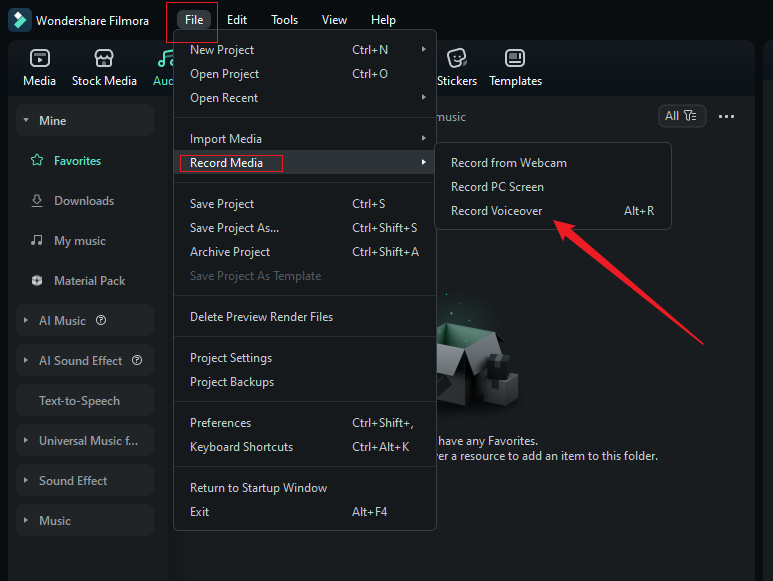
- Clique no arquivo de áudio na linha do tempo e vá em Áudio > Básico, depois role para baixo e clique para ativar oAprimorador de Voz IArecurso.
- Use oClareza de Voz eEmbelezamento de Vozdeslizadores para deixar o seu áudio soando perfeito.
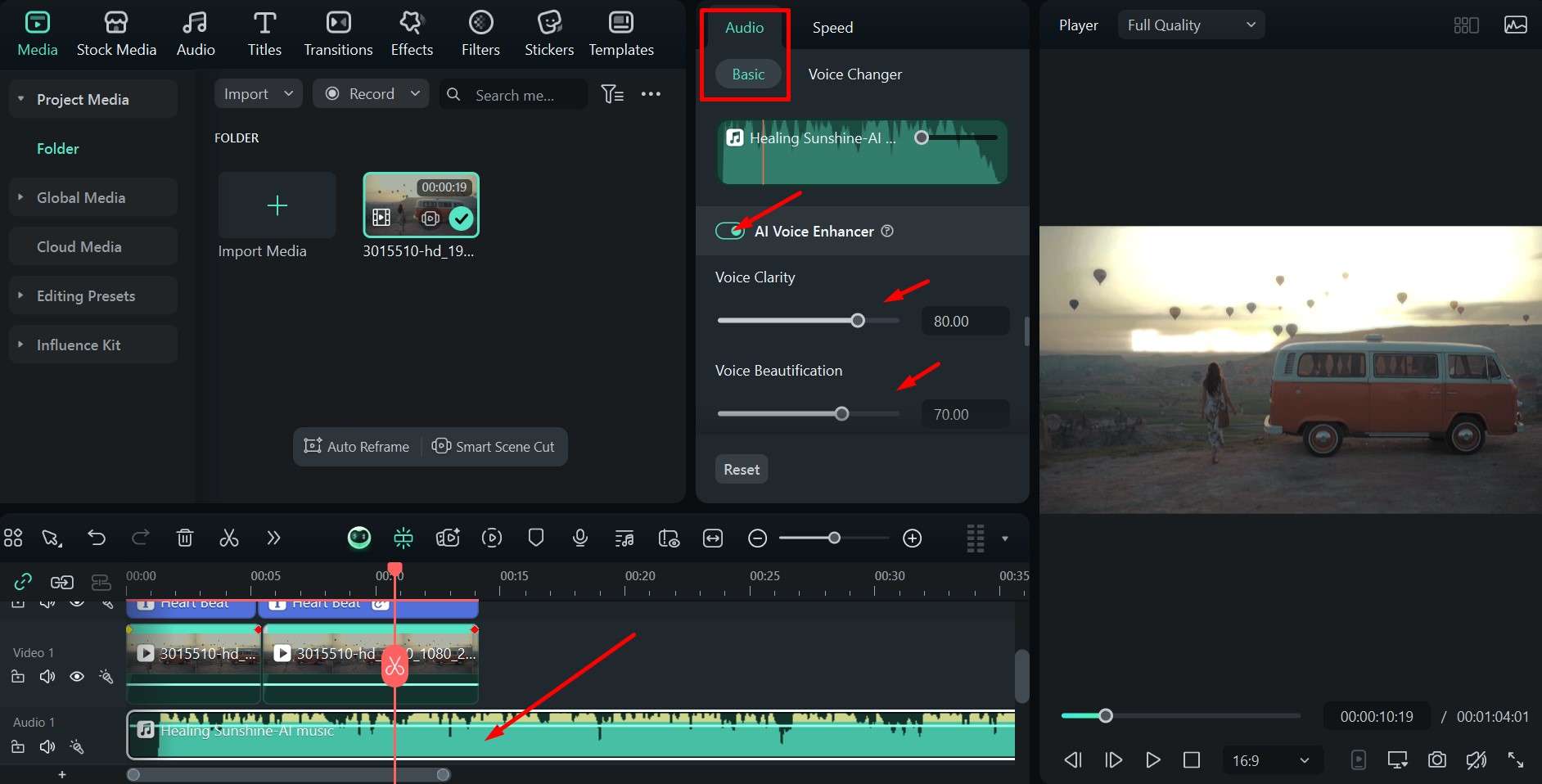
- Quando terminar o projeto, vá para Exportarno canto superior direito da tela. Na janela pop-up, escolha o local no seu disco rígido onde deseja salvar o arquivo, a resolução e o formato, depois clique em Exportar.
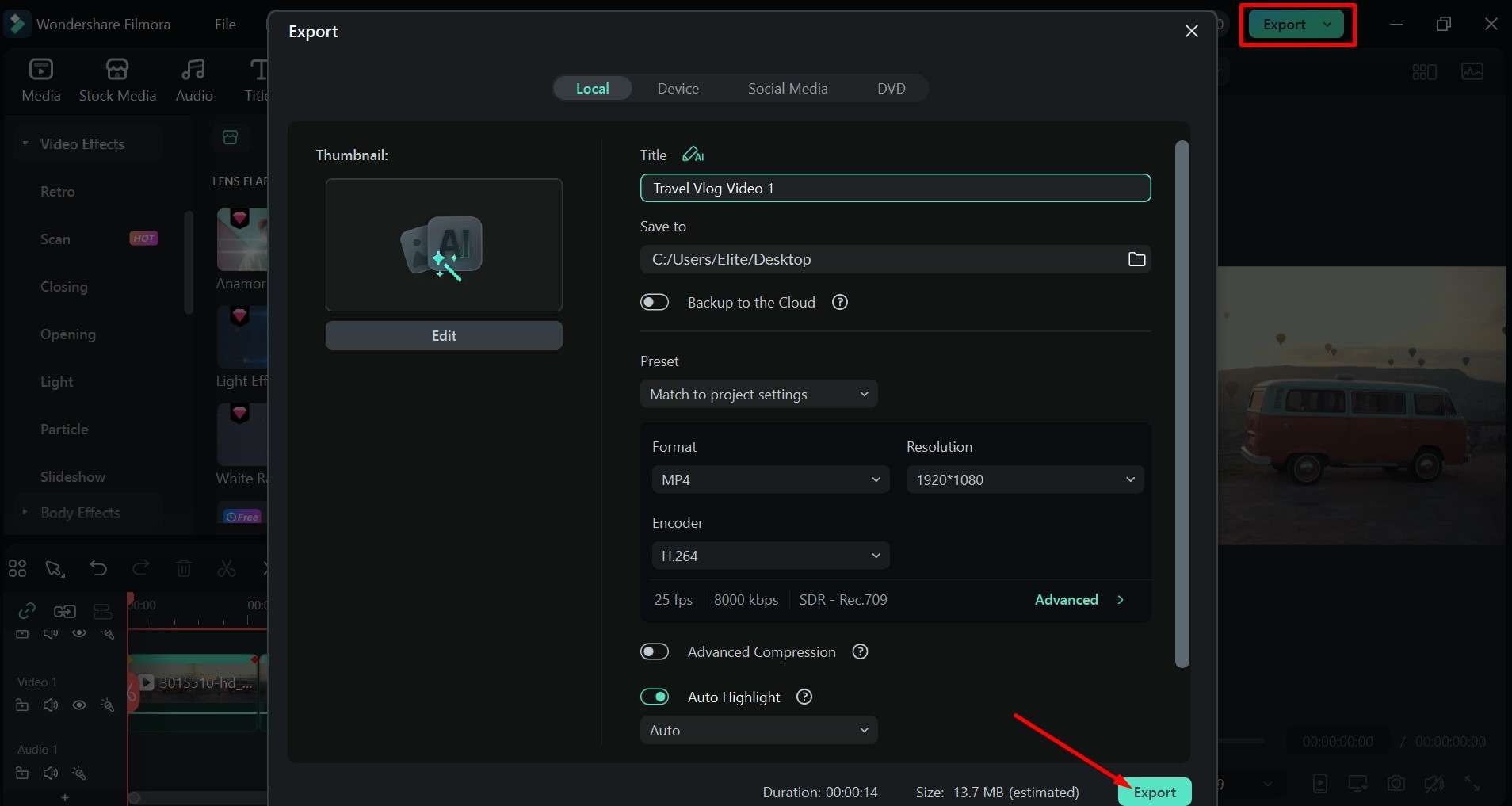
10. Crie Thumbnails Atraentes para Conseguir Mais Cliques
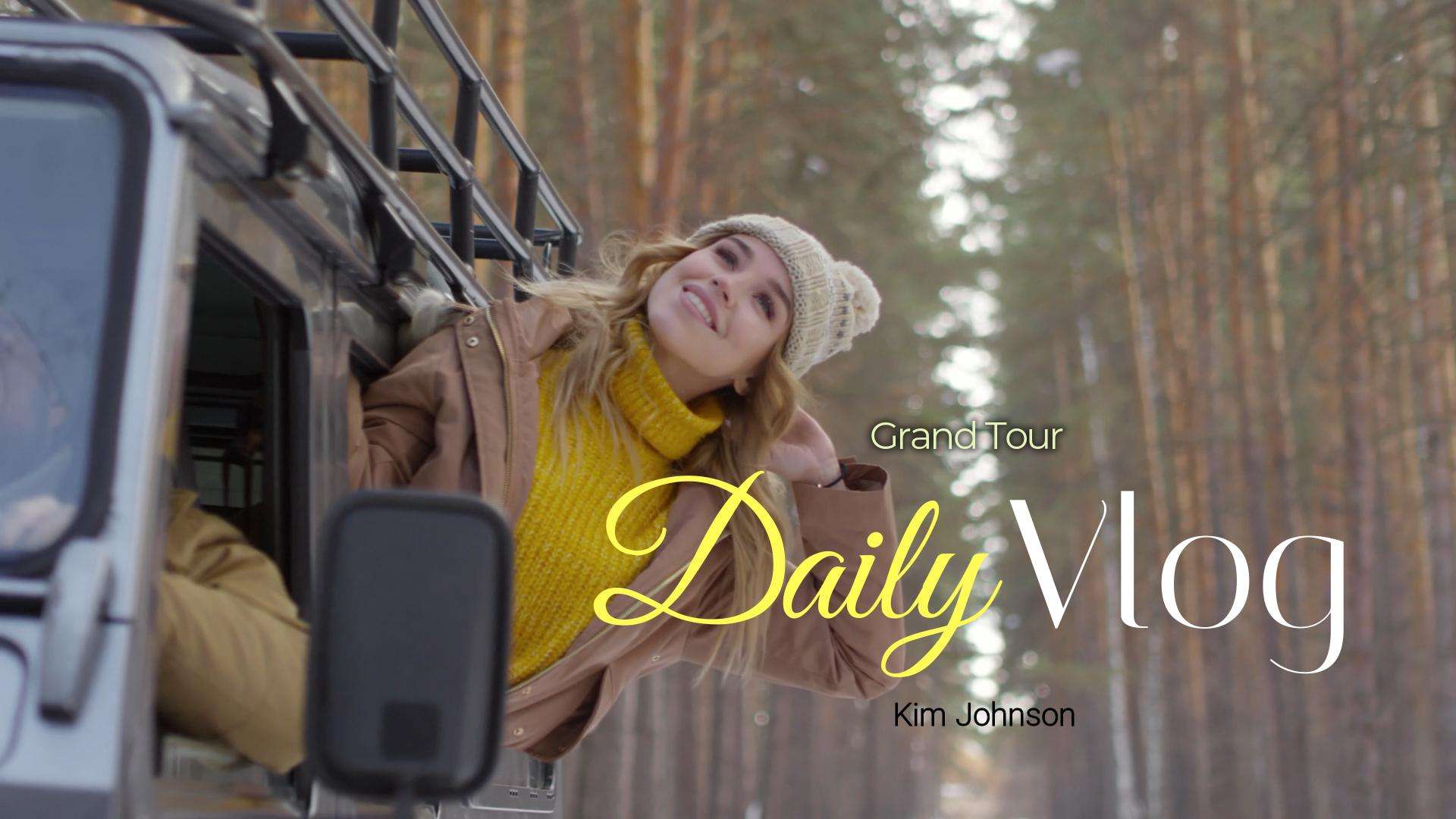
Não adianta ter o melhor vídeo de viagem do mundo se ninguém clicar nele. Você precisa chamar a atenção das pessoas com thumbnails incríveis para começar a conseguir mais visualizações e, com sorte, mais inscritos.
Canais grandes do YouTube costumam contratar artistas para criar seus thumbnails, mas existe uma maneira muito mais fácil e barata para novos criadores de conteúdo – templates de thumbnail. O Filmora também tem um recurso útil que pode te ajudar a criar thumbnails de vídeo incríveis em apenas alguns minutos.
- Vá para Exportar e clique em Editarembaixo de Miniaturaícone à esquerda.
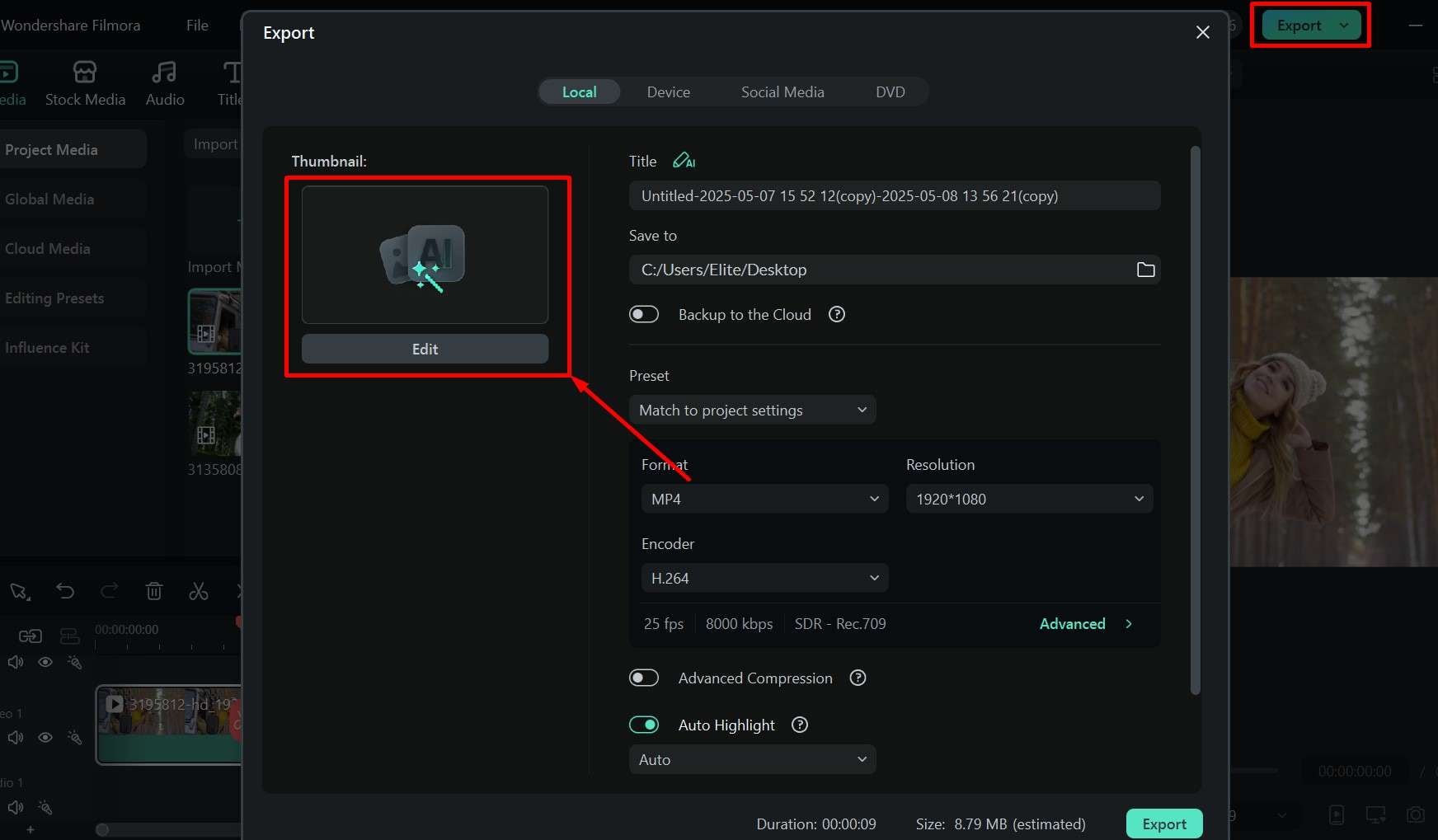
- Clique em Do Vídeo para tirar uma foto de um quadro do vídeo, e depois vá para Modelo > Vlog para encontrar a fonte e o design que você gosta.
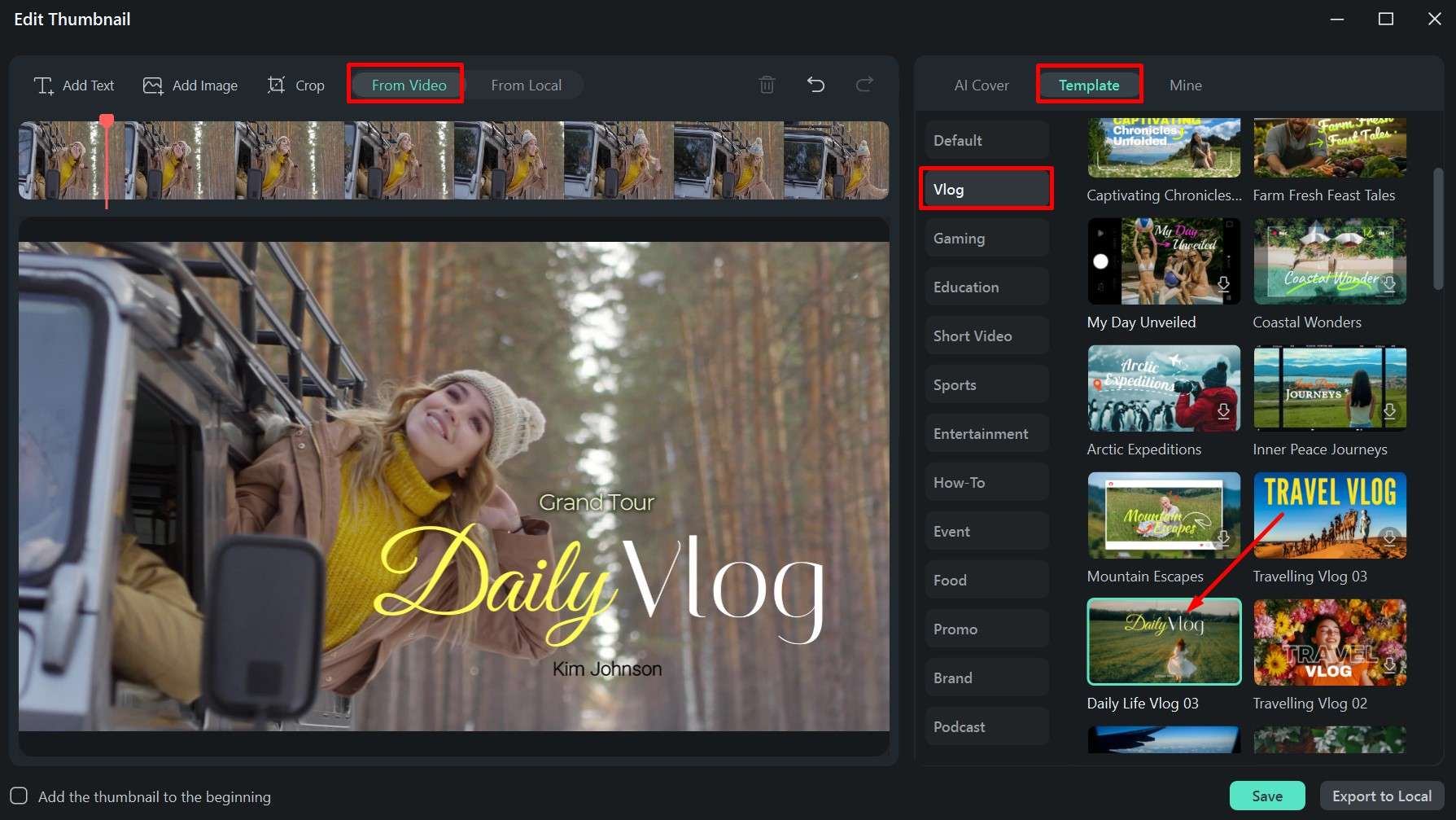
- Clique em qualquer elemento para abrir o Personalizarmenu onde você pode mudar o texto, fonte, tamanho e cor das letras, e então clique em Salvar. Faça isso para todos os diferentes elementos.
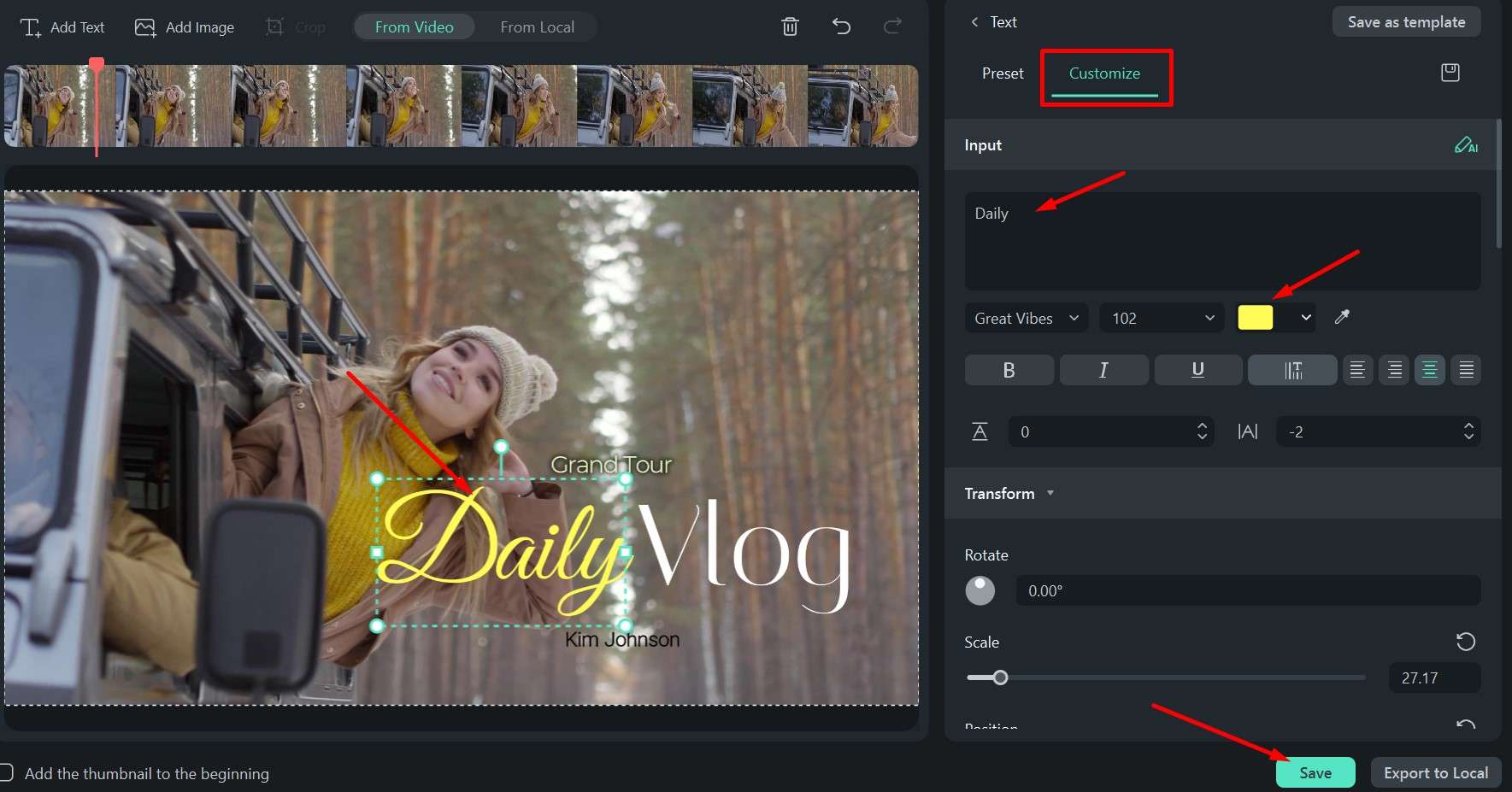
Dicas: Você deve ter um gancho, uma frase que dê uma ideia do que as pessoas podem esperar do vídeo, ou algo que desperte a curiosidade delas. Combine isso com o nome do seu vlog ou o nome da série de vídeos que você está fazendo, e mantenha o design consistente em todos os seus vídeos, pois isso será uma grande parte da sua identidade visual.
As miniaturas dos seus vídeos devem ser reconhecíveis à primeira vista, e isso vem da fonte, layout e cores que você escolhe.
Conclusão
O vlogging de viagens é uma forma de arte, então leva tempo e alguma tentativa e erro antes que você possa desenvolver seu próprio estilo único. À medida que você cresce sua audiência, vai perceber o que funciona e o que não funciona, mas sempre terá o Wondershare Filmora para te ajudar a fazer todas as alterações necessárias.
Realmente é uma solução completa para todas as suas necessidades de edição de vídeo, desde cortar clipes, adicionar transições e aplicar efeitos, até usar IA para gerar músicas de fundo e modelos de miniaturas. Existe até um aplicativo móvel do Filmora que você pode usar para editar rapidamente vídeos curtos onde estiver, seja para YouTube Shorts, Instagram Reels ou TikTok.
Esperamos que você tenha gostado das nossas dicas de edição de vlog, mas sinta-se à vontade para experimentar, pois há muito mais que você pode fazer com este excelente editor de vídeo.







